
Talaan ng mga Nilalaman:
- May -akda John Day [email protected].
- Public 2024-01-30 13:13.
- Huling binago 2025-01-23 15:13.



Hey guys! Mayroon ka bang isang bagay na nais mong panatilihing ligtas? Isang bagay na kailangang itago mula sa mga hindi nais na mananakop at mga mananakop sa privacy? Kaya, mayroon akong solusyon para sa iyong problema! Narito ang isang nakabatay sa Arduino lock Safe Box
Hakbang 1: Panoorin ang Video
panoorin ang video na ito para sa sunud-sunod na visual na representasyon kasama ang pagsasalaysay ng mga hakbang.
Hakbang 2: Pagdidisenyo


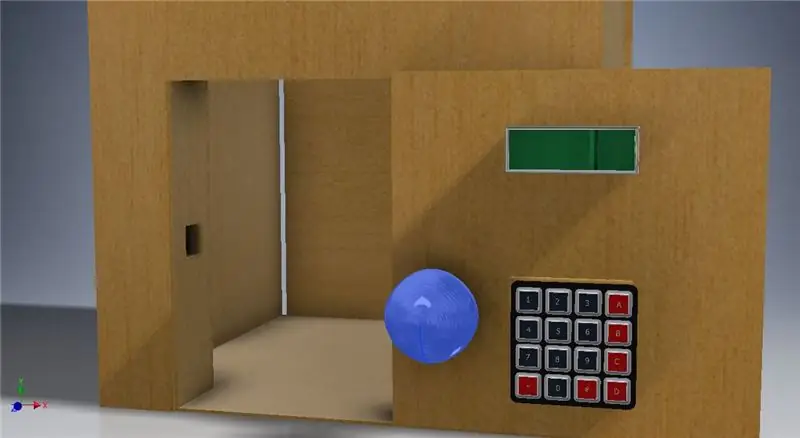
upang makapagsimula sa, lumikha ako ng isang buong modelo ng Scale ng aktwal na vault sa "AUTODESK's INVENTOR PRO" na isang 3D C. A. D. software para sa mga nagpapabago tulad mo at sa akin.
pagkatapos ng pagdidisenyo, lumipat ako sa hakbang ng pagpili ng materyal.
para sa materyal, mayroon kaming pinakamahusay na materyal para sa application na STEEL na ito.
sapagkat patuloy kong ginagamit muli ang mga module at iba pang mga elektronikong item, pipiliin kong hindi manatili sa ligtas na STEEL, dahil magiging magulo itong maiimbak.
kaya't pipiliin ko ang Cardboard dahil maaari itong ma-recycle sa sandaling tapos na ang proyekto.
dahil alam nating lahat na ang karton ay medyo maselan at madaling masira, kaya narito nagamit ko ang ilang maliliit na isosceles na may tamang anggulo na mga piraso ng karton na karton (26 sa kabuuan, 3 bawat pader na sulok, 4 para sa mga sulok ng pinto) kasama ang mainit na pandikit na idikit. ang mga mukha ng dingding sa bawat direksyon.
para sa mga sukat at iba pang eksaktong mga detalye, ina-upload ko ang aking mga CAD file, i-download ang mga ito para sa sanggunian, kung wala kang isang CAD software, bibigyan ko kayo ng isang pangkalahatang-ideya ng dimensyon.
1. Dami ng BOX
300mm x 300mm x 300mm (l b h)
2. Dami ng Pinto
200 mm x 50mm x 200mm (l b h)
Kaya, karaniwang, ang mekanikal na pagtatrabaho ng proyektong ito ay katulad ng isang pintuan, tanggapin na mayroon itong isang elektronikong kandado, na kinokontrol ng isang microcontroller.
Hakbang 3: Ipunin ang Materyal



Narito ang kailangan mo
A. Elektronikon
1. Arduino Micocontroller Board.
2. 16x2 I2C (I-square-C) LCD
3. Solenoid Lock.
4. 4 x 4 Keypad.
5. Buzzer.
6. MOSFET (IRFZ44N).
7. 10 kohm risistor.
8.12v 5.5mm DC male i / p jack
9. 12v 5.5mm DC babaeng jack
10. Mga kawad na jumper ng Lalake-hanggang-Babae
11. Pangkalahatang Lupon ng Layunin. (Iba pa gumamit ng isang pisara).
12. Bakal na Bakal.
13. iilang Jumper Wires.
14. IC 7805 (Voltage Regulator)
B. Misc
1. Cardboard
2. Scissor
3. Box Cutter
4. Hot Glue Gun
5. Hinge
6. bolts (M3 20 mm mahabang bolts na may mga mani)
7. Sariling bolts ng Pag-Thread.
8. Screw Driver Set.
Pakitandaan
ito ay HINDI isang bayad na promosyon ng anumang kumpanya sa anumang pag-uugali, maaari mong gamitin ang anumang mga katulad na mga produkto, ang lahat ng mga link ay matatagpuan sa pamamagitan ng simpleng paghahanap sa google.
Hakbang 4: Paggawa ng BOX




upang maitayo ang BOX
1. Gupitin ang 5 mga peice ng karton na laki ng 300mm x 300mm.
2. gupitin ang 30 isosceles Right Angled Triangles para sa suporta.
3. Gumamit ng Hot Glue gun upang magtapon ng isang coin na laki ng malagkit sa kanang dumikit sa ibabang mukha na may kaliwang mukha gamit ang maliit na suportang tatsulok na pinutol namin sa nakaraang hakbang.
4. Ngayon ay tinatakan ang buong gilid gamit ang mainit na pandikit.
5. ulitin ang mga hakbang 2-4 hanggang kanan, kaliwa, tuktok na mukha ay pinagbuklod.
6. panatilihing bukas ang likod na bahagi, kakailanganin nating i-access ang mga electronics at kakailanganin na idikit ang front frame.
Hakbang 5: Elektronika
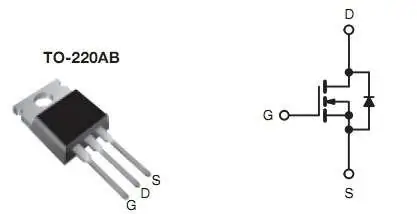
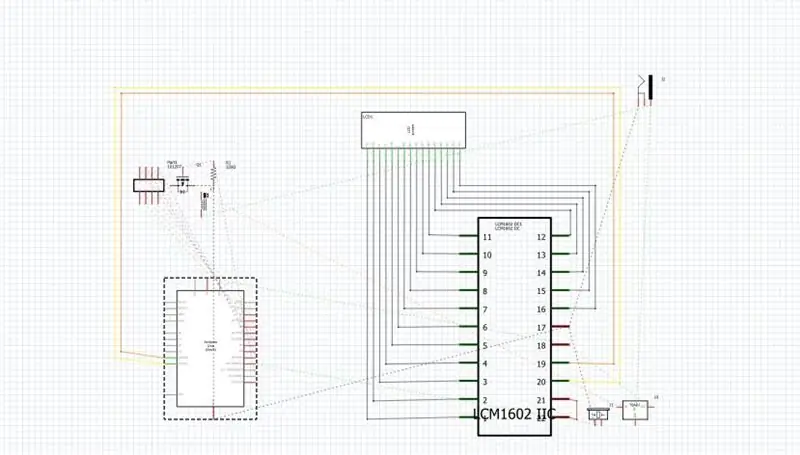
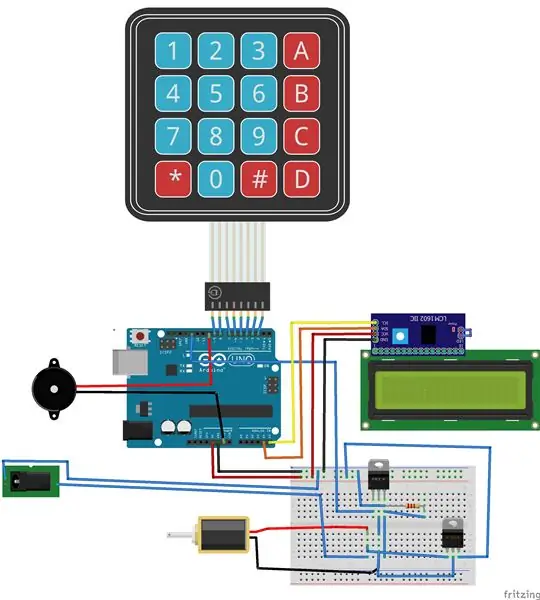
dito, gumagamit ako ng ARDUINO UNO.
mga hakbang
1. ikonekta ang keypad pin
1- D9
2- D8
3- D7
4- D6
5- D5
6- D4
7- D3
8- D2
mayroong isang maliit na pagmamarka ng arrow sa Keyopad upang ipahiwatig ang pin1
2. Ikonekta ang Positive ng Buzzer sa PIN D10 at Negatibo sa Ground
3. Ikonekta ang 16 X 2 L. C. D. Ipakita
I-pin ang SCL tp A5, I-pin ang SDA sa A4, Vcc hanggang 5V sa Arduino (Power Pin), GND sa Ground sa Arduino (Power Pin).
4. Koneksyon Para sa MOSFET (IRFZ44N)
mapagkukunan - GND ng Arduino at 12V power Supply
Gate - Pin D13 Arduino
Patuyuin - negatibong Solenoid.
10K ohm Resistor Sa Pagitan ng Gate At Pinagmulan.
5. Koneksyon sa Solenoid
Positibo - + 12V lakas (ie Babae DC 5.5mm Jack).
Negatibo - Drain ng Mosfet.
6. Voltage Regulator (IC LM7805)
Vin - + 12 v DC 5.5 Babae
Gnd - Ground at Arduino GND (Power Pin)
Vout - 5V Arduino (Power Pin).
Hakbang 6: Pag-coding
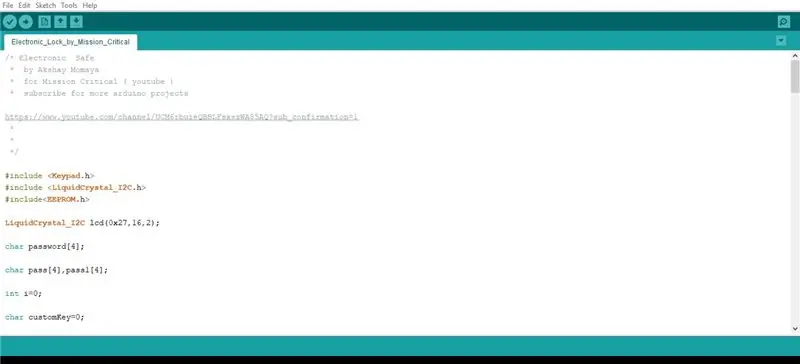
Dito, gumamit ako ng 3 aklatan, ibig sabihin
eeprom, Liquidcrystal_I2C
at keypad
Kaya sa code na ito na-imbak ko ang default pass code na kung saan ay 0123 sa eeprom ng atmega328p, ginamit na may kondisyon kung ibang pahayag upang suriin ang ipinasok na password at buksan / isara ang lock nang naaayon.
Gayundin, nagtalaga ako ng espesyal na character na "#" upang baguhin ang password, na susuriin kung mayroon kang kasalukuyang password at kung ang kasalukuyang password ay tama, maaari kang magtalaga ng bagong 4 na digit na passcode.
ginamit din ang lcd para sa Pakikipag-ugnay, ginamit ang pangunahing malinaw na hanay ng pagsulat ng mga utos ng lcd, depende sa mga kundisyon at sa dulo lumikha ng isang function na tinatawag na beep para sa pagpapahiwatig ng mga pindutan na na-click sa dulo ng code..find ang code sa mga nakalakip na mga file.
Mga aklatan.
LiquidCrystal_I2C
github.com/fdebrabander/Arduino-LiquidCrys…
EEPROM Library V2.0 para sa Arduino
github.com/PaulStoffregen/EEPROM
Keypad library para sa Arduino
github.com/Chris--A/Keypad
Hakbang 7: Pinto



sa hakbang na ito, makukumpleto natin ang pintuan
1. gupitin ang 2 mga karton na peice na 200 mm x 200mm.
2. gupitin ang 4 na piraso ng 200m x 50mm.
2. gumawa ng puwang para sa lcd.
3. markahan ang mga butas para sa LCD, Solenoid, Arduino UNO.
4. gumamit ng M3 x 20mm bolts na may mga mani upang ma-secure ang LCD, Solenoid, Arduino UNO.
5. idikit ang kanang bahagi, kaliwang bahagi, itaas, ibaba sa harap na bahagi gamit ang mainit na pandikit na baril at mga triangles ng karton.
6. i-mount ang bisagra gamit ang M4 Wood Scews sa kanang bahagi.
Hakbang 8: Frame ng Pinto




matapos ang pintuan, aayusin namin ang Door sa Door Frame.
mga hakbang
1. Gupitin ang 6 Cardboard ng Sukat 50mm X 300mm.
2. sumali sa 3 piraso ng karton Strip gamit ang HOT Glue Gun.
3. Idikit ang CardBoard Stip 50 mm ang layo mula sa Harap ng kahon at idikit ito gamit ang mainit na pandikit at mga triangles para sa suporta.
4. gumawa ng isang puwang ng 20mm x 20 mm sa isa pang carboard strip upang makagawa ng puwang para sa lock. idikit ang kahanay na ito na hindi nag-iiwan ng puwang sa kaliwang bahagi.
5. turnilyo ng M4 na kahoy na mga turnilyo sa Suporta sa Tamang Hinge.
Hakbang 9: Pagtatapos



hakbang
1. alamin ang bukas na espasyo na naiwan ng pinto gamit ang isa pang piraso ng karton.
2. gumamit ng velvet texture paper upang masakop ang panloob na dami ng cube upang mabigyan ito ng vault tulad ng pakiramdam at pagkakayari.
3. I-install ang mukha sa likod ng karton sa BOX.
4. alisin ang puting papel sa karton na ito sa pamamagitan ng malumanay na pagliligid at pagbabalat ng papel mula sa layer sa ilalim.
Hakbang 10: Konklusyon

kaya sa DIY build na ito, natututo kami ng kaunting arduino coding, nagtrabaho kami kasama ang pinakasimpleng arduino LCD display (I2C) at gumawa kami ng aming sariling Electronic SAFE BOX, na madaling maiimbak ng anuman mula sa mamahaling alahas hanggang sa pera.
Inirerekumendang:
B-Safe, ang Portable Safe: 8 Hakbang (na may Mga Larawan)

B-Safe, ang Portable Safe: *** Setyembre 4, 2019: Nag-upload ako ng isang bagong 3D na file ng kahon mismo. Tila ang aking kandado ay 10 mm masyadong mataas para sa isang mahusay na malapit *** Ang problema Isipin ito: Gisingin mo isang umaga at ang panahon ay tunay na maganda. Nais mong pumunta sa beach. Dahil hindi ka
Batay sa Arduino Hindi Makipag-ugnay sa Infrared Thermometer - Thermometer na Batay sa IR Gamit ang Arduino: 4 na Hakbang

Batay sa Arduino na Hindi Nakikipag-ugnay sa Infrared Thermometer | Thermometer na Batay sa IR Gamit ang Arduino: Kumusta mga tao sa mga itinuturo na ito ay gagawa kami ng isang hindi nakikipag-ugnay na Thermometer gamit ang arduino. Dahil kung minsan ang temperatura ng likido / solid ay masyadong mataas o paraan upang mababa at pagkatapos ay mahirap makipag-ugnay dito at basahin ito temperatura noon sa mga tagpong iyon
Batay sa Autonomous na Batay ng Arduino Gamit ang Ultrasonic Sensor: 5 Mga Hakbang (na may Mga Larawan)

Batay ng Autonomous na Batay ng Arduino Paggamit ng Ultrasonic Sensor: Lumikha ng iyong sariling Arduino based Autonomous Bot gamit ang Ultrasonic Sensor. Ang bot na ito ay maaaring lumipat sa sarili nitong walang pag-crash ng anumang mga hadlang. Karaniwan kung ano ang ginagawa nito ay nakita nito ang anumang uri ng mga hadlang sa paraan nito at nagpapasya ang pinakamahusay na pa
BeanBot - isang Batay sa Autonomous na Robot ng Batay sa Arduino !: 8 Mga Hakbang (na may Mga Larawan)

BeanBot - isang Arduino Batay sa Autonomous Paper Robot !: Mayroon bang anumang mas nakasisigla kaysa sa isang blangko na papel? Kung ikaw ay isang masugid na tinkerer o tagabuo pagkatapos ay walang alinlangan na simulan mo ang iyong mga proyekto sa pamamagitan ng pag-sketch ng mga ito sa papel. Nagkaroon ako ng ideya upang makita kung posible na bumuo ng isang frame ng robot na wala sa papel
Dispenser ng Batay sa Batay ng Arduino: 5 Hakbang (na may Mga Larawan)

Dispenser ng Batay sa Batay ng Arduino: Ito ay napakadaling gawin at sobrang kapaki-pakinabang
